Vous cherchez plus de contrôle sur les effets de grain de votre film ? DaVinci Resolve 14 Studio vous offre des options entièrement personnalisables pour imiter le film.
Avec l'augmentation de l'accessibilité des caméras HD, il y a un actif numérique qui a énormément gagné en popularité au cours de la dernière décennie, et c'est le grain de film . Des sites Web qui fournissent des superpositions de grain (comme RocketStock) aux entreprises qui fournissent des plug-ins qui peuvent aider à émuler le stock de films jusqu'aux propriétés de couleur (telles que Film Convert), les options pour les cinéastes sont nombreuses. Pour certains, il est quelque peu paradoxal de superposer une image HD propre avec un grain de film, mais pour beaucoup, c'est une nécessité créative.
Dans la version studio de DaVinci Resolve, il y a un effet ResolveFX Texture Film Grain . Vous pouvez changer le type de film, l'opacité du grain, le mode composite , et bien plus encore. Étant donné que Resolve 14 Studio coûte désormais un peu plus cher que la plupart des plugins de grain, voyons s'il vaut la peine de payer un peu plus et d'acheter la version studio de Resolve - ou si cet effet de grain est quelque chose de complètement différent.
(Il est important de noter que dans Resolve, le grain est une couche de grain simulé générée de manière procédurale . Nous ne recevons donc pas de numérisation du stock de film réel. C'est une interprétation numérique.)
Vous pouvez ajouter le grain sur la page de modification ou sur la page de couleur. Cependant, notez que si vous ajoutez le grain sur la page de modification, vous ne pouvez pas ajuster les paramètres sur la page de couleur :les paramètres de contrôle ne suivent pas. Cela vaut pour tous effets appliqués sur la page d'édition. Par conséquent, pour cet aperçu, nous allons appliquer notre effet de grain sur la page couleur .
Un autre facteur important est que si vous décidez d'appliquer du grain, ou tout autre effet, sur la page d'édition, vos nœuds n'auront pas le logo FX pour vous avertir qu'un effet est présent. Cependant, si vous affichez les vignettes de chaque clip , vous pourrez voir les clips auxquels des effets ont été appliqués sur la page d'édition.
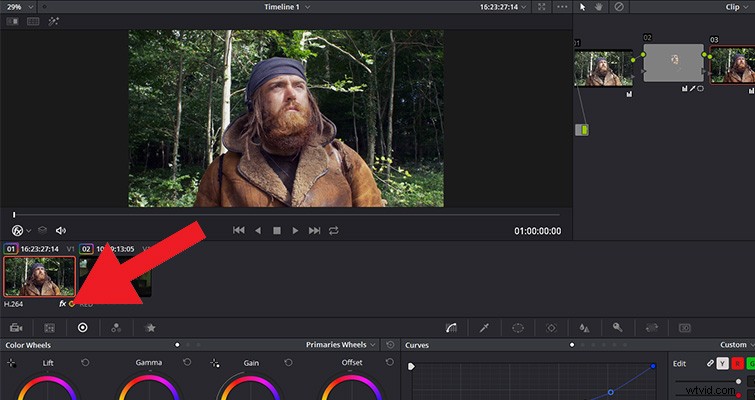
Quels effets exactement ? Ça, ça ne vous le dit pas. Par conséquent, à nouveau, je suggérerais d'appliquer des effets qui affecteront la couleur et la qualité de l'image dans la page couleur.
Pour appliquer le grain du film, commencez par créer un nouveau nœud , et ouvrez le panneau OpenFX dans le coin supérieur droit. Avec le panneau ouvert, faites défiler vers le bas jusqu'à ce que vous trouviez ResolveFX Texture - Film Grain . Comme le grain est assez loin dans la liste, vous pouvez faciliter sa recherche en recherchant l'effet avec l'outil de recherche ou en définissant le grain comme favori et en sélectionnant Afficher uniquement les favoris.

Avec le nœud sélectionné, votre panneau d'effets devrait automatiquement passer au contrôle des paramètres de l'effet récemment ajouté. Il s'agit du panneau de contrôle permettant de régler tous les éléments personnalisables du grain appliqué. Les commandes du menu sont réparties en trois catégories différentes : commandes principales, paramètres de grain et commandes avancées .
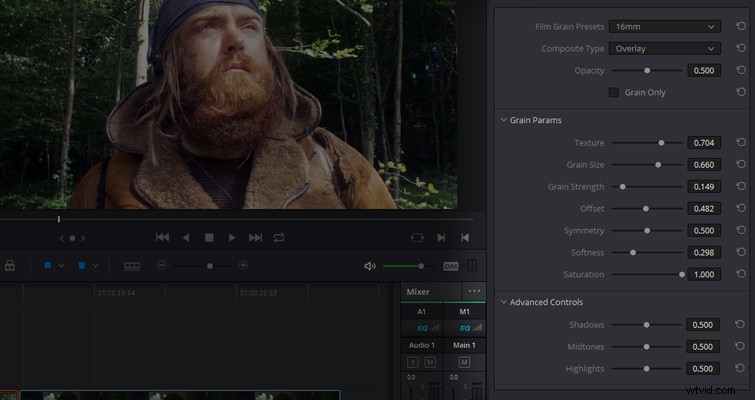
Les principales commandes seront l'endroit où vous choisissez le préréglage de grain de film avec lequel vous souhaitez travailler et la manière dont vous souhaitez l'appliquer à votre métrage. Si vous ouvrez le type de menu film , vous remarquerez qu'en plus de la taille du film, des chiffres et des lettres apparaissent à côté de la taille. Ceux-ci représentent des stocks de films spécifiques :différentes marques auront des structures de grain légèrement différentes. Nous reviendrons sur ce sous-menu plus tard car il représente une distinction importante par rapport aux autres plugins de céréales.
Les contrôles de paramètres sera le panneau de paramètres qui vous donne un contrôle créatif sur les éléments de grain. Par exemple, sur ce cliché ci-dessous, je trouve que le grain est un peu trop fort et trop coloré. Il ressemble plus au bruit de la télévision des années 90 qu'au grain d'un film 35 mm.
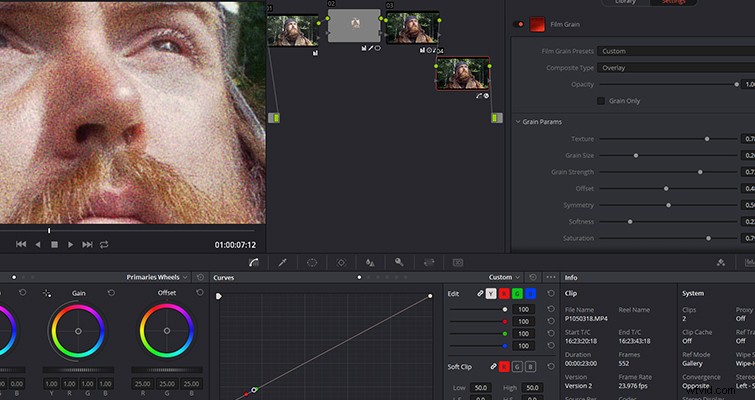
Par conséquent, en ajustant la force et la saturation, je peux ajuster ce préréglage pour qu'il se sente plus organique. C'est une fonctionnalité fantastique, et certainement, c'est quelque chose que vous ne pouvez pas réaliser avec une superposition de grain .
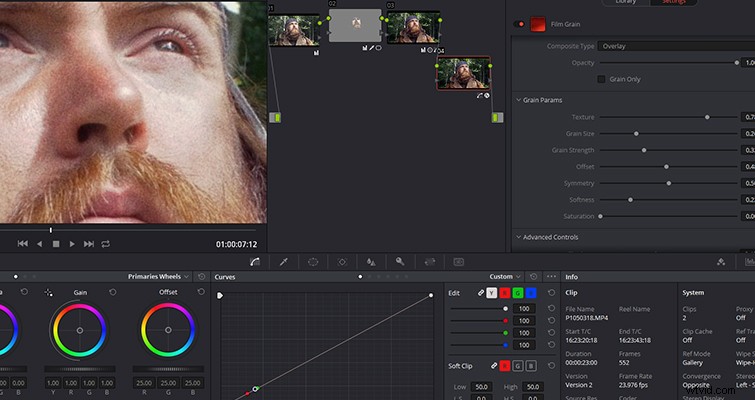
Les commandes avancées peuvent être la meilleure partie de cet effet intégré. Le panneau comporte trois curseurs :ombres, tons moyens et hautes lumières . Ces curseurs contrôlent la quantité de grain qui s'applique à ces régions tonales. En tant qu'accro au grain confirmé, l'un des problèmes les plus importants auxquels je suis souvent confronté est l'application d'une texture de grain sur un clip où il y a déjà du bruit visible dans les ombres. Dans ce cas, le bruit devient plus important avec l'amplification supplémentaire du grain. Dans Resolve, avec ces commandes avancées, vous pouvez contrôler la quantité de grain qui se compose dans ces régions .
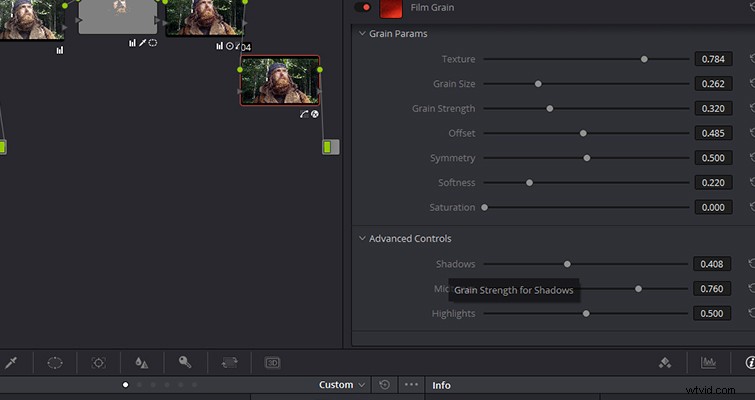
Pour conclure, revenons aux commandes principales. Lorsque vous changez de type de film, vous remarquerez peut-être l'absence de différence artistique dans l'image, surtout si vous venez d'utiliser le plug-in FilmConvert. Comme dans FilmConvert, un simple passage de 5207 Vis3 à Portra 400 modifierait radicalement la couleur, le grain et même l'intensité d'exposition. Et je pense que c'est une chose importante à souligner avec le grain ResolveFX, car ce n'est pas un effet qui va convertir comme par magie votre média HD en séquences qui semblent avoir été tournées avec Kodak T200. C'est plus un outil qui aidera à mélanger des séquences numériques avec des séquences en celluloïd — un outil qui vous permet d'ajouter du grain retour à un plan débruité. À tout le moins, cela vous donnera un point de départ de base pour travailler sur la construction de l'aspect du film 35 mm. Cependant, ce n'est pas un plugin de type FilmConvert. Vous devrez toujours colorier correctement le métrage et l'ajuster pour imiter un stock de film.
Sur cette note, pour ceux qui recherchent une méthode qui aidera à convertir leurs images en supports de type celluloïd, ce n'est pas ça, je suggérerais de regarder les différents plugins sur le marché.
Lewis McGregor est un formateur BlackMagic Design DaVinci Resolve certifié.
